本教程适用版本:WPS 365 点击免费使用
我们在利用WPS表格与Excel表格进行日常办公时,经常需要制作各种各样的表格,之前我们交给大家过如何冻结首行标题,使表格不管怎么下拉都始终显示第一行标题,那么如果我们想要冻结前两行的数据,该如何操作呢,今天我们就来教大家这个小技巧,一起来学习一下吧。
 首先,我们如果想要冻结前两行,就要选中第三行的单元格,如下图所示,单击工具栏开始下的冻结窗格。
首先,我们如果想要冻结前两行,就要选中第三行的单元格,如下图所示,单击工具栏开始下的冻结窗格。
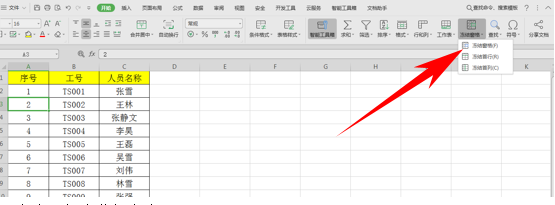 >>免费升级到企业版,赠超大存储空间
单击后我们看到第二行数据下就显示了一行冻结线。
>>免费升级到企业版,赠超大存储空间
单击后我们看到第二行数据下就显示了一行冻结线。
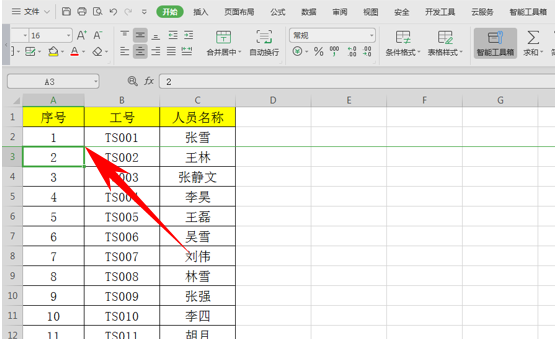 >>免费升级到企业版,赠超大存储空间
我们向下拉动数据可以看到前两行是一直显示的。
>>免费升级到企业版,赠超大存储空间
我们向下拉动数据可以看到前两行是一直显示的。
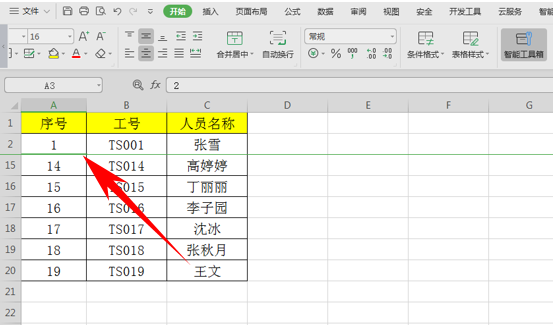 >>免费升级到企业版,赠超大存储空间
如果数据很多的时候,想要同时冻结前两行和左边两列,只需要单击C3单元格,再单击工具栏开始下的冻结窗格。
>>免费升级到企业版,赠超大存储空间
如果数据很多的时候,想要同时冻结前两行和左边两列,只需要单击C3单元格,再单击工具栏开始下的冻结窗格。
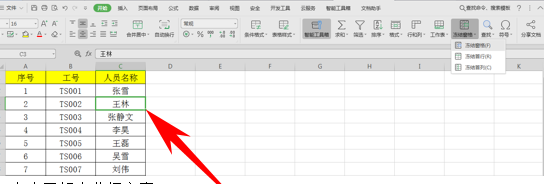 >>免费升级到企业版,赠超大存储空间
这样我们看到两条冻结线就已经插入完毕了。
>>免费升级到企业版,赠超大存储空间
这样我们看到两条冻结线就已经插入完毕了。
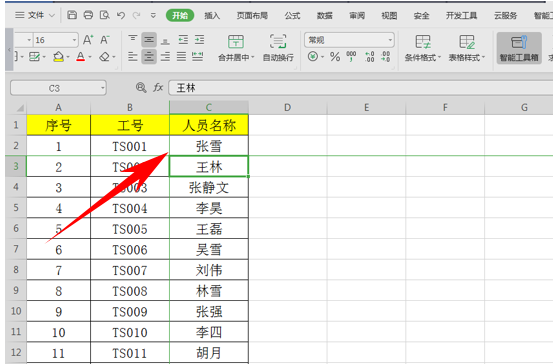 >>免费升级到企业版,赠超大存储空间
那么,在WPS表格与Excel表格当中,冻结两行数据的方法,是不是非常简单呢,你学会了吗?
>>免费升级到企业版,赠超大存储空间
那么,在WPS表格与Excel表格当中,冻结两行数据的方法,是不是非常简单呢,你学会了吗?
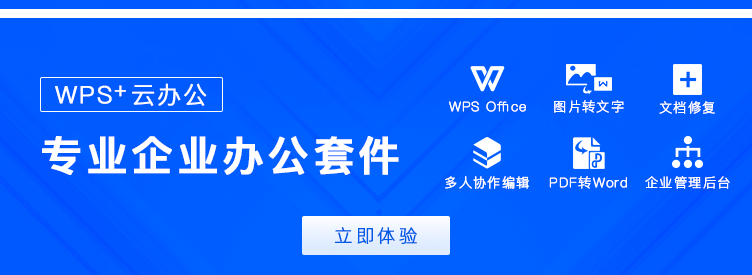
声明:
本站所有文章,如无特殊说明或标注,均为本站原创发布。任何个人或组织,在未征得本站同意时,禁止复制、盗用、采集、发布本站内容到任何网站、书籍等各类媒体平台。如若本站内容侵犯了原著者的合法权益,可联系我们进行处理。

